La guida per principianti per configurare il tuo negozio Shopify
Pubblicato: 2022-02-12Iniziare il tuo viaggio imprenditoriale online non è mai stato così facile grazie a Shopify. La piattaforma ti consente di creare il tuo bellissimo negozio online in pochi minuti (o ore, per essere onesti).
La cosa migliore è che non hai bisogno di alcuna conoscenza tecnica o non paghi alcun costo di sviluppo. Ecco 10 semplici passaggi per far funzionare il tuo negozio Shopify.
1. Registrati per la tua prova gratuita di Shopify
Come primo passo dovrai registrarti a Shopify. Assicurati di sfruttare la versione di prova di Shopify, così avrai 2 settimane per costruire il negozio gratuitamente senza alcun addebito o limitazione.
Il processo di registrazione è semplice e non richiede carta di credito. Se hai bisogno di aiuto per completare, controlla il nostro articolo su Shopify Trial.
Se ti stai chiedendo qual è la differenza tra gli abbonamenti Basic, Shopify e Advanced, leggi il nostro confronto tra i piani Shopify.
2. Prepara i tuoi contenuti e design
Prima di iniziare con la costruzione di un negozio, assicurati di avere i tuoi contenuti e media pronti. Avrai bisogno dei seguenti articoli:
- Logo
- Elenco di tutti i prodotti e loro descrizione (prezzo, collezioni, peso, materiale, ecc.)
- Foto o video del prodotto
- Contenuti per tutte le tue pagine (chi siamo, FAQ, contatti, testi legali, ecc.)
- Manuale del marchio (colori del marchio, caratteri, icone, elementi grafici, ecc.)
Se non sei sicuro di cosa vendere o dove trovare il tuo fornitore, usa Oberlo. Con Oberlo puoi facilmente importare e rivendere (dropship) qualsiasi prodotto da AliExpress.
3. Scegli un tema
Dopo aver creato un account Shopify, puoi iniziare a cercare un tema ideale per il tuo negozio. Il negozio di temi Shopify offre attualmente 4 temi gratuiti e innumerevoli temi a pagamento. La descrizione dei temi contiene sempre informazioni sul tipo di attività a cui sono adatti. Scegli un tema adatto ai tuoi obiettivi di business e caricalo nel tuo negozio.
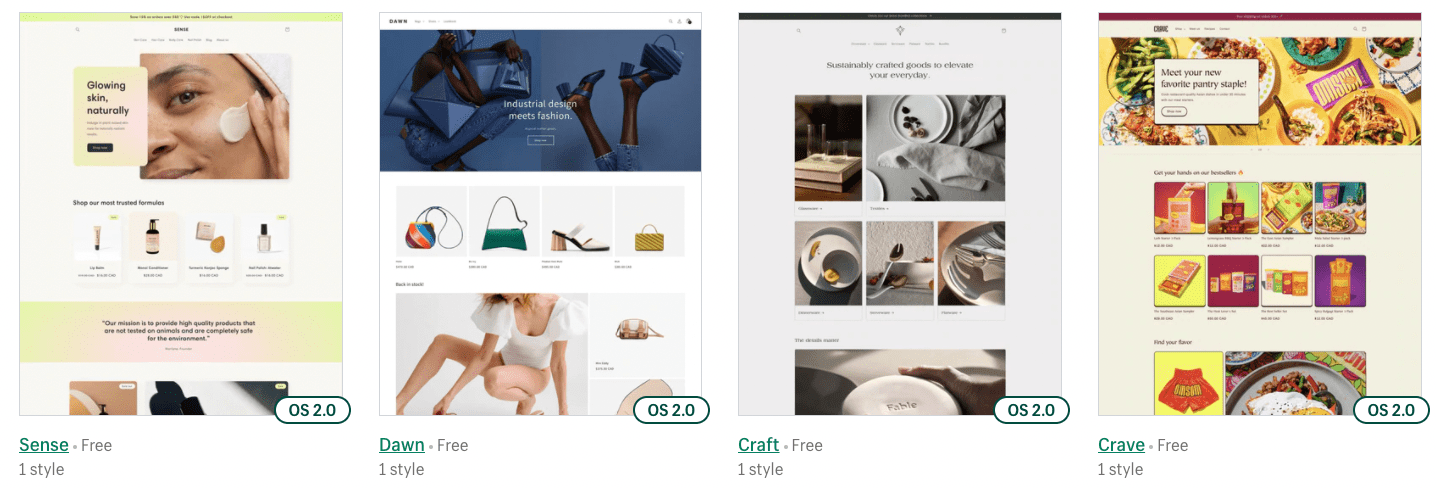
Se stai appena iniziando con la tua attività, il tema gratuito farà sicuramente il lavoro. Ti consigliamo di scegliere un tema pronto per Online Store 2.0 .
3. Aggiungi prodotti
Ora è il momento di aggiungere prodotti al tuo negozio. Ogni prodotto può avere una variante diversa. Quindi ad esempio se vendi t-shirt avrai un prodotto chiamato "T-Shirt" con varianti come taglia e colore.
- Vai nella sezione “Prodotti” e clicca sul pulsante “Aggiungi un prodotto”
- Assegna un nome e aggiungi tutte le informazioni necessarie al prodotto
- Quindi salva i prodotti e crea il resto del tuo portafoglio di prodotti
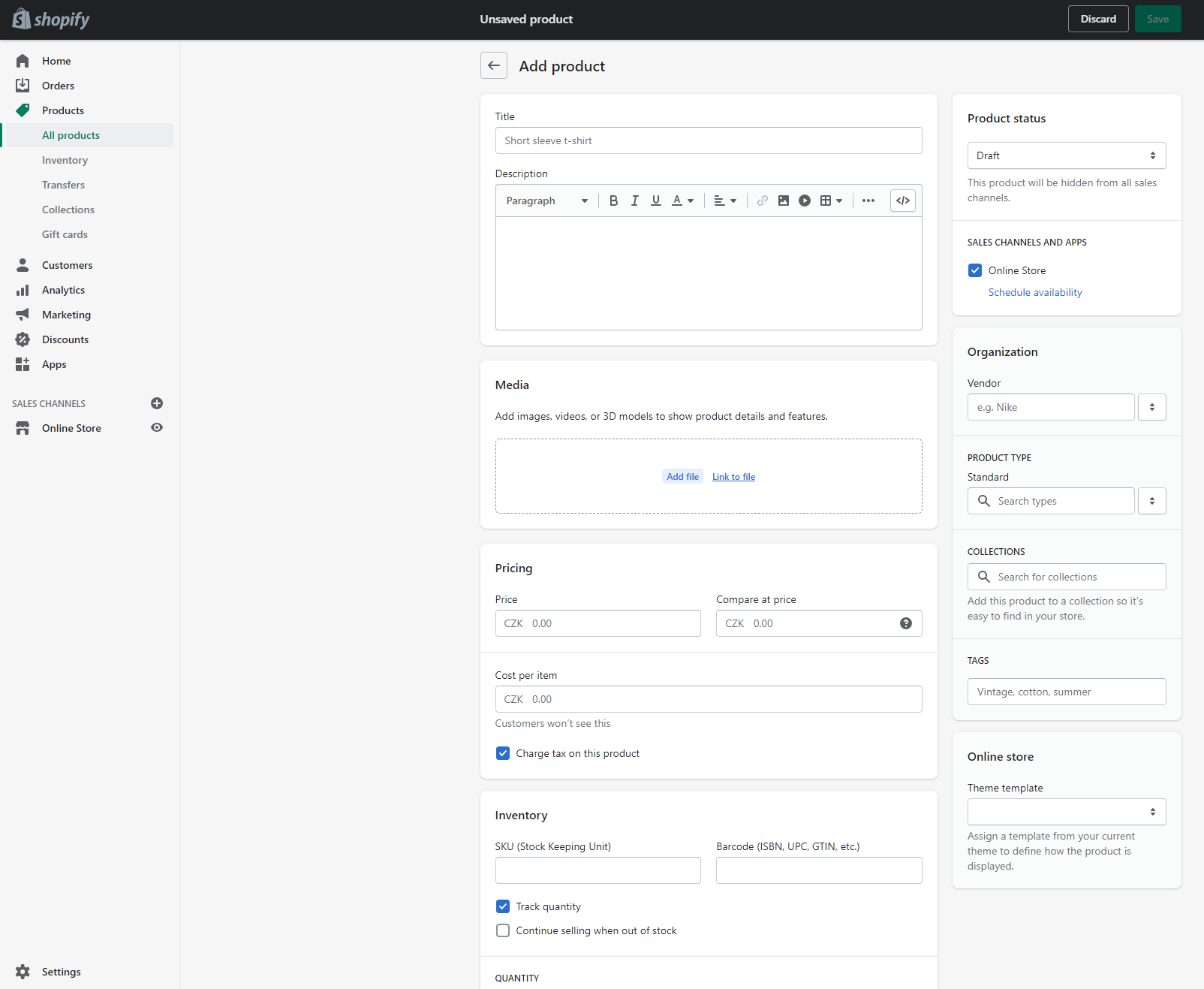
Se hai più di 10 prodotti, prendi in considerazione la creazione di un file CSV e carica i prodotti contemporaneamente (ecco come).
4. Crea raccolte
Dopo aver caricato i prodotti, è un buon momento per creare collezioni nel tuo negozio. Le collezioni sono fondamentalmente insiemi di prodotti. Puoi pensarli come categorie .
- Vai nella sottosezione “Collezioni” e clicca sul pulsante “Aggiungi una nuova collezione”.
- Assegna un nome alla nuova collezione, salvala e poi aggiungi i tuoi prodotti
- La nuova collezione è ora pronta
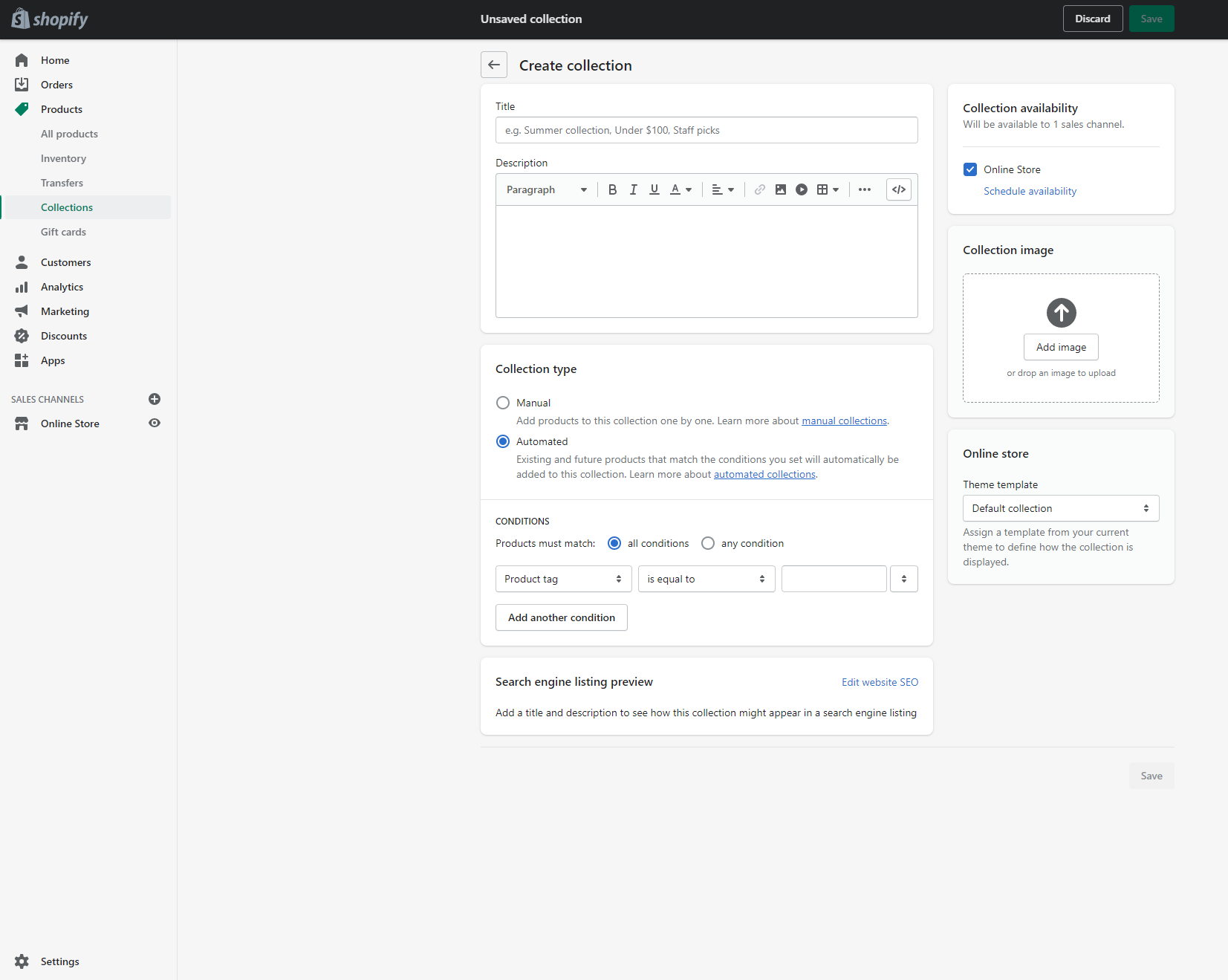
L'obiettivo principale delle raccolte è facilitare la navigazione del negozio per i tuoi visitatori. Se hai molti prodotti, puoi sfruttare le raccolte automatizzate che contengono prodotti in base al filtro impostato.
5. Crea pagine
Ogni negozio online ha bisogno di alcune pagine statiche per creare la fiducia dei visitatori e presentare il tuo negozio come un'attività legittima.
- Clicca su “Negozio online” e vai in “Pagine”
- Fare clic sul pulsante "Aggiungi una nuova pagina".
- Assegna un nome alla nuova pagina e salvala
- Crea il resto delle pagine allo stesso modo
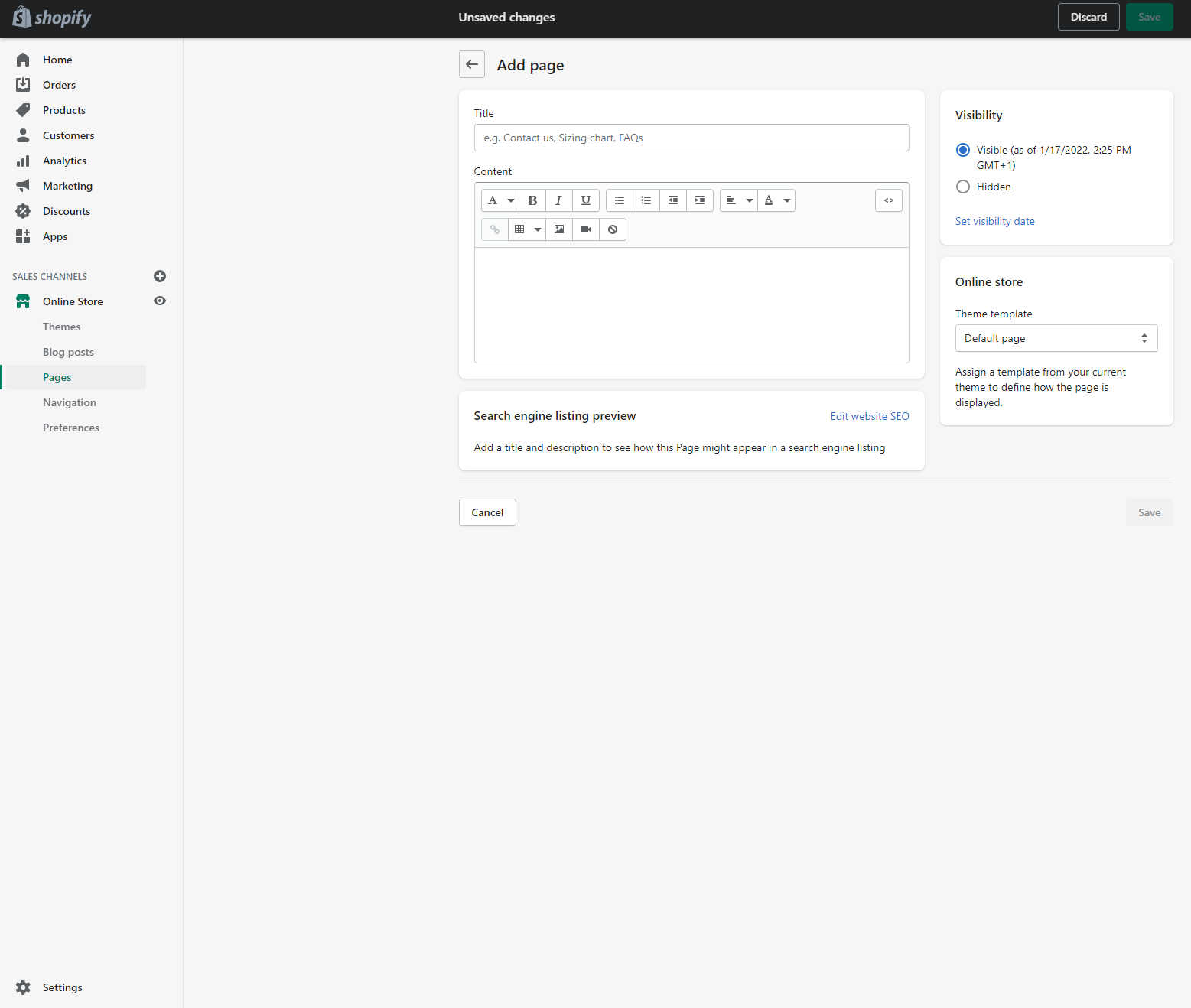
Non dimenticare di preparare i tuoi contenuti poiché presto li inserirai in diverse sezioni nell'editor del tema.
6. Crea la navigazione
Dopo aver finito di creare le tue pagine, è il momento di inserirle in un menu . In Shopify il menu si chiama navigazione. Tieni a mente i tuoi clienti durante la creazione dei menu. Rendilo semplice e facile da capire.
- Vai in "Navigazione" e fai clic su "Aggiungi un menu"
- Aggiungi le pagine che vuoi che il tuo menu contenga

Dopo aver creato nuovi menu, li inserirai nei filtri di intestazione, piè di pagina e barra laterale nell'editor del tema .

7. Imposta le tue opzioni di pagamento e spedizione
Ora è il momento di impostare il processo di riscossione del pagamento e le opzioni di spedizione in modo da poter iniziare a vendere. Le opzioni di pagamento standard sono il pagamento con carta o PayPal, ma ti consigliamo vivamente di utilizzare Shopify Payments se sono supportati nella tua regione. In particolare Stripe : in base alla nostra esperienza, è il gateway di pagamento più sicuro al mondo, è integrato direttamente in Shopify e ti consente di restituire denaro direttamente dagli ordini dell'amministratore Shopify.
- Per configurare i tuoi pagamenti, vai nelle impostazioni e clicca su "Pagamenti"
- Per impostare la tua opzione di pagamento PayPal, fai clic su "Pagamento Express PayPal", crea il tuo account e inserisci i tuoi dati
- Quando imposti i pagamenti con carta, ti consigliamo di implementare Stripe
Se hai problemi a configurare Stripe, faccelo sapere e ci assicureremo che i tuoi pagamenti con carta siano impostati in pochissimo tempo. Vai al nostro Digismoothie Store e ordina l'implementazione Stripe, così puoi iniziare a vendere immediatamente.
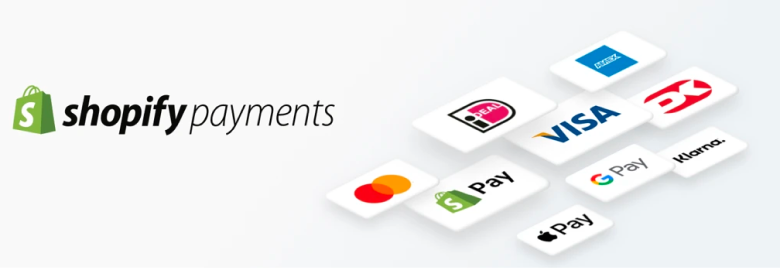
Per impostare i metodi di spedizione , crea un account o addirittura chiudi un contratto con uno dei principali fornitori di consegne come USPS o FedEx. Se prevedi di iniziare con i piani Advanced Shopify o Shopify Plus, il tuo checkout calcolerà automaticamente le tariffe di spedizione in base alla distanza. Usandolo, puoi risparmiare un bel po' di soldi quando inizi a inviare più pacchi.
- Per impostare i metodi di spedizione per il tuo checkout, vai in "Impostazioni" e poi in "Spedizione e consegna"
- Inserisci il tuo indirizzo, crea nuove zone in base a dove vuoi spedire e poi crea nuovi metodi di spedizione
- Assegna un nome al nuovo metodo e aggiungi i prezzi di spedizione
8. Inserisci il contenuto nel tuo tema
Infine, inseriamo il contenuto nel tuo tema e perfezioniamo un po' il design.
- Innanzitutto, aggiungi collegamenti o menu nell'intestazione
- Quindi aggiungi sezioni alle tue pagine, come meglio credi
- Aggiungi le foto e il testo nelle sezioni selettive
- Non dimenticare di inserire i menu nel tuo piè di pagina
- Nelle impostazioni del tema, inserisci il tuo logo, imposta i tuoi caratteri, aggiungi i colori e imposta il resto degli elementi nel tuo negozio
9. Verifica e prova
Prima di impostare il tuo negozio online, è davvero importante testare tutti i flussi chiave. Assicurati di eseguire i test su entrambi i dispositivi desktop e mobili .
- Effettua un ordine di prova e verifica che il pagamento sia andato a buon fine
- Controlla la tua ortografia
- Verifica la qualità delle tue immagini
- Controlla se tutti i link funzionano e portano alle pagine giuste
Non sei sicuro che il tuo nuovo negozio sia perfettamente funzionante e senza errori? Facci sapere e il nostro team specializzato verificherà l'intero negozio.
10. Pubblica il tuo negozio
È tempo di andare! Ora devi connettere il dominio del tuo negozio.
- Vai nelle tue impostazioni, clicca su “Domini” e poi su “Collega un nuovo dominio”
- Rendi il tuo nuovo dominio quello principale
Nota Shopify non offre alcun servizio di posta ai domini aggiunti. A tale scopo, puoi utilizzare Inoltra email.
L'ultimo passaggio è disattivare la password sul tuo negozio. Quindi il tuo negozio sarà reso visibile ad altri utenti e non solo a te.
- Clicca sulla sezione “Negozio online” e vai in “Preferenze”
- Deseleziona "Abilita password" e fai clic su "Salva"
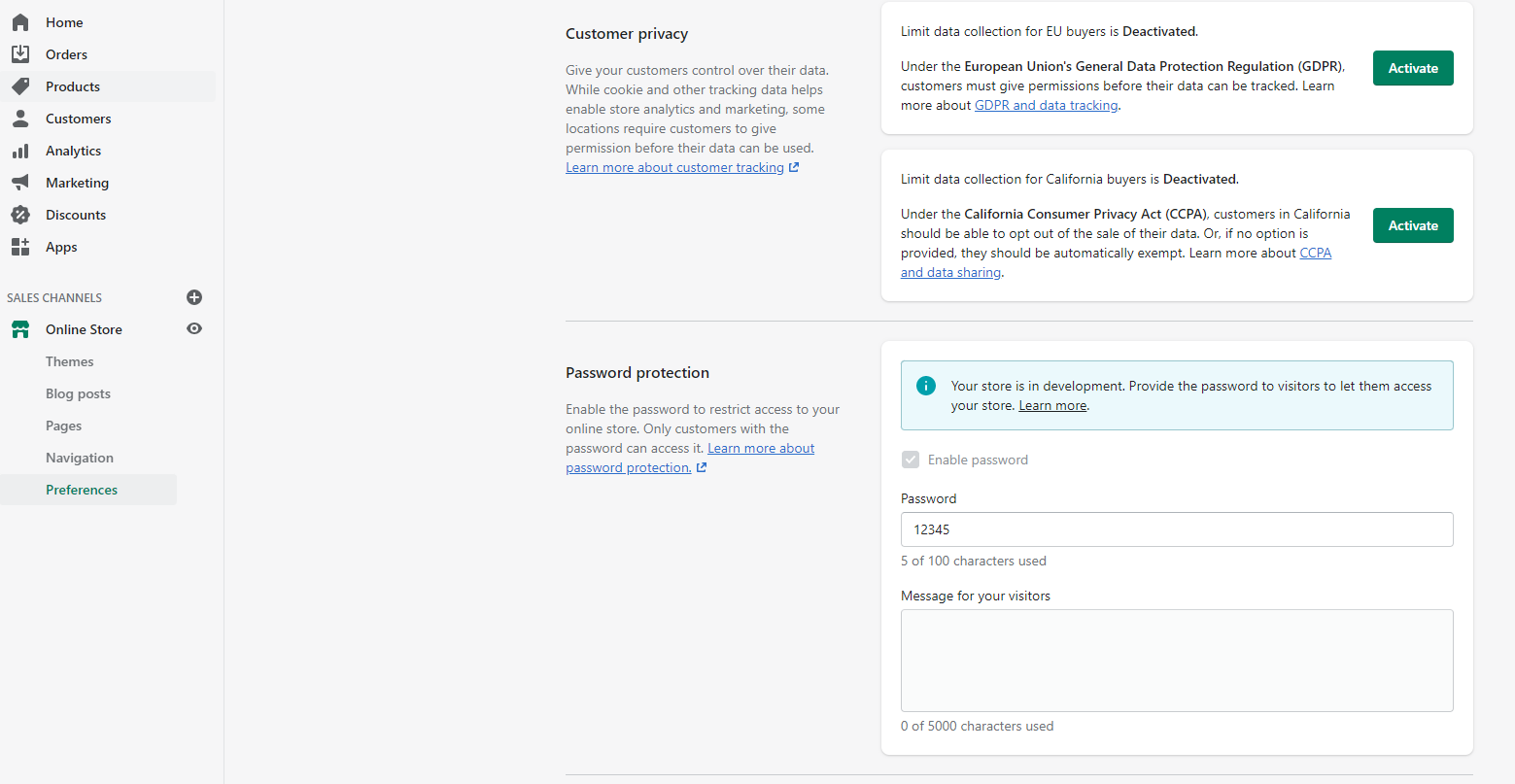
Dopo aver controllato i tuoi contenuti, torna nel pannello di controllo Shopify e fai clic su "Pubblica il mio tema". D'ora in poi, il tuo negozio sarà visibile ad altri utenti. Congratulazioni!
Conclusione e prossimi passi
Dopo aver avviato il tuo negozio e ricevuto i tuoi primi ordini, è il momento di ottimizzarlo. Ecco alcune delle nostre migliori guide per aiutarti in questo.
- Guida SEO – Scopri come fare SEO su Shopify per attirare traffico organico nel tuo negozio
- Guida al pagamento – Scopri come ottimizzare il checkout di Shopify per funzionare al meglio
- Guida all'upsell: scopri come implementare la strategia di upsell nel tuo negozio Shopify e aumentare il valore medio degli ordini
